什么是Jupyter Notebook?
Jupyter Notebook是以网页的形式打开,可以在网页页面中直接编写代码和运行代码,代码的运行结果也会直接在代码块下显示的程序。如在编程过程中需要编写说明文档,可在同一个页面中直接编写,便于作及时的说明和解释。Jupyter Notebook官方介绍
Jupyter Notebook主要优点
编程时,支持语法高亮、缩进、补全功能。
支持Markdown语法,可以通过富文本对代码进行说明。
支持使用LaTeX编写数学公式等。
所见所得,要以在网页上直接运行代码。
环境准备
Java环境安装,不作详细介绍。注意,需要JDK 9以上版本。我个人使用JDK11。
VS Code安装,同步安装Python、Jupyter、extensions pack for Java插件,不作详细介绍。
Python环境准备,如果是Windows环境,安装Python有点复杂,建议通过Anaconda或Miniconda进行安装。Anaconda包含一些科学计算常用包,相对比较重。Miniconda是最小的conda安装环境,相关于conda+python+pip,比较轻量级,安装也比较快。在这里,我以Anaconda为例
添加conda到系统Path环境变量:
C:\ProgramData\Anaconda3\Scripts
下载 IJava
IJava是在Jupyter内核中执行Java代码的内核。IJava内核通过新的JShell工具执行Java代码。可以通过代码下载,也可以下载编译好的二进制包。目前最新版本为:ijava-1.3.0,具体github地址为:https://github.com/frankfliu/IJava
创建conda虚拟环境
#创建conda虚拟环境,python环境为3.8 conda create -n your_env_name python=3.8 #删除conda 里的虚拟环境 conda remove -n your_env_name --all
搭建运行环境
将下载好的ijava-1.3.0.zip解压开,使用VS Code打开。调出VS Code终端,输入以下命令:
#创建conda虚拟环境,python环境为3.8 conda create -n ijava python=3.8 conda activate ijava #安装内核 conda install ipykernel python -m ipykernel install --name ijava <自己取名字可与虚拟环境名字一致> python install.py
测试
创建HelloWorld.ipynb文件。
在文件里创建一个代码块,选择Java运行环境,点击执行。效果如下:
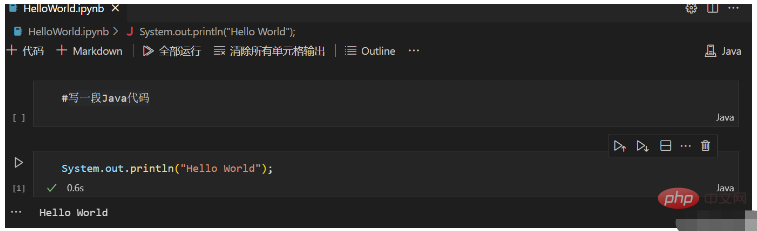
以上是在VSCode里怎么使用Jupyter Notebook调试Java代码的详细内容。更多信息请关注PHP中文网其他相关文章!
 为什么Java是开发跨平台桌面应用程序的流行选择?Apr 25, 2025 am 12:23 AM
为什么Java是开发跨平台桌面应用程序的流行选择?Apr 25, 2025 am 12:23 AMjavaispopularforcross-platformdesktopapplicationsduetoits“ writeonce,runanywhere”哲学。1)itusesbytbytybytecebytecodethatrunsonanyjvm-platform.2)librarieslikeslikeslikeswingingandjavafxhelpcreatenative-lookingenative-lookinguisis.3)
 讨论可能需要在Java中编写平台特定代码的情况。Apr 25, 2025 am 12:22 AM
讨论可能需要在Java中编写平台特定代码的情况。Apr 25, 2025 am 12:22 AM在Java中编写平台特定代码的原因包括访问特定操作系统功能、与特定硬件交互和优化性能。1)使用JNA或JNI访问Windows注册表;2)通过JNI与Linux特定硬件驱动程序交互;3)通过JNI使用Metal优化macOS上的游戏性能。尽管如此,编写平台特定代码会影响代码的可移植性、增加复杂性、可能带来性能开销和安全风险。
 与平台独立性相关的Java开发的未来趋势是什么?Apr 25, 2025 am 12:12 AM
与平台独立性相关的Java开发的未来趋势是什么?Apr 25, 2025 am 12:12 AMJava将通过云原生应用、多平台部署和跨语言互操作进一步提升平台独立性。1)云原生应用将使用GraalVM和Quarkus提升启动速度。2)Java将扩展到嵌入式设备、移动设备和量子计算机。3)通过GraalVM,Java将与Python、JavaScript等语言无缝集成,增强跨语言互操作性。
 Java的强键入如何有助于平台独立性?Apr 25, 2025 am 12:11 AM
Java的强键入如何有助于平台独立性?Apr 25, 2025 am 12:11 AMJava的强类型系统通过类型安全、统一的类型转换和多态性确保了平台独立性。1)类型安全在编译时进行类型检查,避免运行时错误;2)统一的类型转换规则在所有平台上一致;3)多态性和接口机制使代码在不同平台上行为一致。
 说明Java本机界面(JNI)如何损害平台独立性。Apr 25, 2025 am 12:07 AM
说明Java本机界面(JNI)如何损害平台独立性。Apr 25, 2025 am 12:07 AMJNI会破坏Java的平台独立性。1)JNI需要特定平台的本地库,2)本地代码需在目标平台编译和链接,3)不同版本的操作系统或JVM可能需要不同的本地库版本,4)本地代码可能引入安全漏洞或导致程序崩溃。
 是否有任何威胁或增强Java平台独立性的新兴技术?Apr 24, 2025 am 12:11 AM
是否有任何威胁或增强Java平台独立性的新兴技术?Apr 24, 2025 am 12:11 AM新兴技术对Java的平台独立性既有威胁也有增强。1)云计算和容器化技术如Docker增强了Java的平台独立性,但需要优化以适应不同云环境。2)WebAssembly通过GraalVM编译Java代码,扩展了其平台独立性,但需与其他语言竞争性能。
 JVM的实现是什么,它们都提供了相同的平台独立性?Apr 24, 2025 am 12:10 AM
JVM的实现是什么,它们都提供了相同的平台独立性?Apr 24, 2025 am 12:10 AM不同JVM实现都能提供平台独立性,但表现略有不同。1.OracleHotSpot和OpenJDKJVM在平台独立性上表现相似,但OpenJDK可能需额外配置。2.IBMJ9JVM在特定操作系统上表现优化。3.GraalVM支持多语言,需额外配置。4.AzulZingJVM需特定平台调整。
 平台独立性如何降低发展成本和时间?Apr 24, 2025 am 12:08 AM
平台独立性如何降低发展成本和时间?Apr 24, 2025 am 12:08 AM平台独立性通过在多种操作系统上运行同一套代码,降低开发成本和缩短开发时间。具体表现为:1.减少开发时间,只需维护一套代码;2.降低维护成本,统一测试流程;3.快速迭代和团队协作,简化部署过程。


热AI工具

Undresser.AI Undress
人工智能驱动的应用程序,用于创建逼真的裸体照片

AI Clothes Remover
用于从照片中去除衣服的在线人工智能工具。

Undress AI Tool
免费脱衣服图片

Clothoff.io
AI脱衣机

Video Face Swap
使用我们完全免费的人工智能换脸工具轻松在任何视频中换脸!

热门文章

热工具

WebStorm Mac版
好用的JavaScript开发工具

DVWA
Damn Vulnerable Web App (DVWA) 是一个PHP/MySQL的Web应用程序,非常容易受到攻击。它的主要目标是成为安全专业人员在合法环境中测试自己的技能和工具的辅助工具,帮助Web开发人员更好地理解保护Web应用程序的过程,并帮助教师/学生在课堂环境中教授/学习Web应用程序安全。DVWA的目标是通过简单直接的界面练习一些最常见的Web漏洞,难度各不相同。请注意,该软件中

SublimeText3 英文版
推荐:为Win版本,支持代码提示!

EditPlus 中文破解版
体积小,语法高亮,不支持代码提示功能

记事本++7.3.1
好用且免费的代码编辑器






